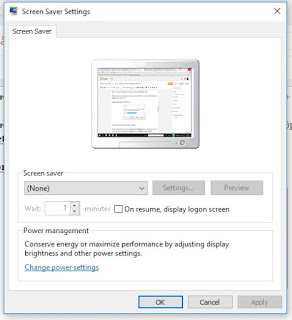Tình mình là dấu lặng - Hằng Lê
Comment: Khanhnguyen' s blog lượm bài thơ nầy vào Blog nhé. Chẳng thể nói nhiều, chỉ biết rằng rất đẹp cả ngôn từ lẫn ý tứ, một cách tự nhiên, phóng khoáng để Khanhnguyen trân trọng, giữ gìn. Xin cảm ơn +Hằng Lê , đích thực chân tình nhé.
Tình mình là dấu lặng
(Tên bài thơ do Khanhnguyen' s blog đặt, thực sự là bài thơ không có tựa.)
Thôi em về..
Ps: Ựhm...hổng hiểu sao cứ viết là thấy tâm trạng àh...nhiều người bỏ nhỏ đọc bài mình sao buồn thế...Haizaiii😔😔😔muốn tung tẩy vài câu vui sao khó quá àh...đành sorry vậy cả nhà iu thương nhé😍😍😍
Bp:25.06.16
Hằng Lê
Trả lời
+Khánh Nguyễn
Dạ chào bạn,cảm ơn bạn rất nhiều đã ghé thăm nhà...Bạn làm mình phổng hết cả mũi rồi nè☺️☺️☺️Chúc bạn ngày mới vui vẻ và tốt đẹp nghe bạn.
Dạ chào bạn,cảm ơn bạn rất nhiều đã ghé thăm nhà...Bạn làm mình phổng hết cả mũi rồi nè☺️☺️☺️Chúc bạn ngày mới vui vẻ và tốt đẹp nghe bạn.
(Tên bài thơ do Khanhnguyen' s blog đặt, thực sự là bài thơ không có tựa.)
Ừa thôi em về tàn cây hùa nhau cùng thay lá
Người cũng thay lòng thôi bám víu vào nhau
Chỉ còn chăng một chút tình nhàu nghe niềm đau chôn dấu
Tay cấu vào tay chợt tỉnh giấc say tình
Ừa thôi em về bỗng góc phố hoá lặng thinh
Môi mặn môi bởi đời có đâu hoài phẳng lặng...!
Thôi nhé từ nay yêu thương kia gọi tên là dĩ vãng
Là mùa hạ tàn lãng đãng đón thu sang
Xa nhau nhé...tan cả mùa hanh nắng...
Em sẽ đặt tên cho cuộc tình mình là Dấu Lặng!!!
Dẫu có nặng lòng thu vẫn hát khúc tình ca!!!
Ps:Ừh heng mất nhau rồi thì đã sao đâu...mùa thu ấy vẫn hát tình ca ngọt mùi...😍😍😍
Bp:26.06.16
Hằng Lệ
Thôi em về..
Thôi em về...duyên mỏi mòn câu chờ đợi...
Tình mênh mông vời vợi níu tay nhau...
Thôi em về...ngày tháng ấy sẽ qua mau...
Yêu thương ấy quyện vào nhau nát cả câu nhung nhớ...
Thôi em về...bởi yêu đương kia tựa vào nhau tạm bợ...
Se sắt tim nhàu tình bạc tựa như vôi...
Thôi em về...dỗ dành trái tim côi...
Tình đã chết kể từ ngày anh mang trái tim đi chia sẽ...
Thôi anh nhé...dù nát lòng nhau vì lối rẽ...
Kệ cứ giấu mặt môi cười mặc lệ đắng tâm can...
Tình mênh mông vời vợi níu tay nhau...
Thôi em về...ngày tháng ấy sẽ qua mau...
Yêu thương ấy quyện vào nhau nát cả câu nhung nhớ...
Thôi em về...bởi yêu đương kia tựa vào nhau tạm bợ...
Se sắt tim nhàu tình bạc tựa như vôi...
Thôi em về...dỗ dành trái tim côi...
Tình đã chết kể từ ngày anh mang trái tim đi chia sẽ...
Thôi anh nhé...dù nát lòng nhau vì lối rẽ...
Kệ cứ giấu mặt môi cười mặc lệ đắng tâm can...
Ps: Ựhm...hổng hiểu sao cứ viết là thấy tâm trạng àh...nhiều người bỏ nhỏ đọc bài mình sao buồn thế...Haizaiii😔😔😔muốn tung tẩy vài câu vui sao khó quá àh...đành sorry vậy cả nhà iu thương nhé😍😍😍
Bp:25.06.16
Hằng Lệ
https://www.facebook.com/thu.minh.90475?fref=nf
Bạn có thể tham khảo các bài thơ trong Bầu rượu túi thơ do Khanhnguyen' s blog sưu tập từ trên các diễn đàn mạng xã hội









 n
n